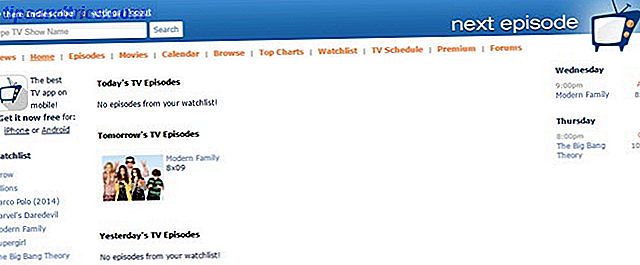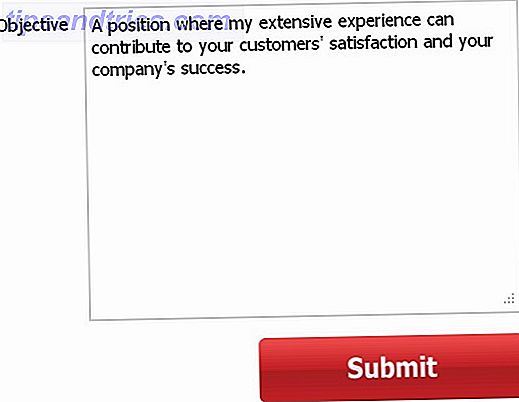S'il y a une chose sur laquelle tout utilisateur de smartphone peut s'entendre, c'est que nous voulons une meilleure autonomie.
Heureusement, il devient plus réalisable que jamais. Naptime, l'une des meilleures applications racine permettant de prolonger la durée de vie de la batterie sur Android, est désormais disponible pour tous les appareils exécutant Marshmallow ou version ultérieure, même sur les téléphones non rootés. Il peut prolonger votre temps entre les frais par heures. Nous allons jeter un coup d'oeil.
Téléchargement: Naptime (gratuit)
Doze et Naptime
Android a présenté une nouvelle fonctionnalité dans Marshmallow, ensuite affiné dans Nougat et Oreo Comment installer Android Oreo dès maintenant Comment installer Android Oreo dès maintenant Vous voulez mettre à jour votre appareil Pixel ou Nexus à Android Oreo dès maintenant? Voici comment vous pouvez le faire et passer l'attente de déploiement. Lire la suite, visant à prolonger la vie de la batterie de tous les téléphones et tablettes. Il s'appelle Doze, et il fonctionne en réduisant la consommation d'énergie chaque fois que vous n'utilisez pas l'appareil.
Doze est une excellente idée, mais elle a des limites dans la façon dont elle a été implémentée. L'un est qu'il n'y a aucun moyen de le configurer. L'autre est que cela ne fonctionne que sous certaines conditions.
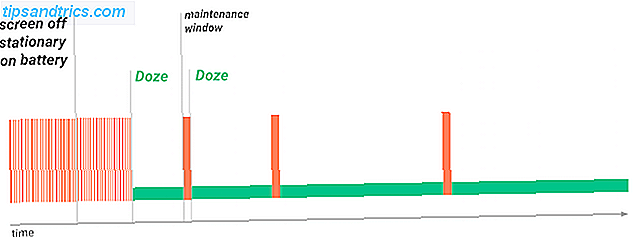
Vous pourriez penser que votre téléphone n'est pas utilisé lorsqu'il est dans votre poche lorsque l'écran est éteint. Mais, en fait, le capteur de l'appareil détecterait toujours le mouvement, ce qui empêcherait Doze de se mettre en marche. Par conséquent, Doze ne fonctionne vraiment que lorsque votre téléphone est resté immobile pendant au moins une demi-heure sur un bureau.
"Super Doze"
Pourquoi vous devriez envisager d'utiliser un noyau Android personnalisé Pourquoi devriez-vous envisager d'utiliser un noyau Android personnalisé Voulez-vous la meilleure performance de votre appareil Android? Ou peut-être que vous voulez la meilleure vie de la batterie? Considérez un noyau personnalisé. Lire la suite .
Naptime est décrit comme "Super Doze", et est beaucoup plus agressif pour initier les économies de batterie. Par défaut, il définit Doze pour activer cinq secondes après avoir éteint l'écran. Et il est livré avec un ensemble complet d'options de configuration, y compris la possibilité d'ajouter des applications à la liste blanche pour s'assurer que ceux qui sont destinés à être exécutés en arrière-plan ne soient pas perturbés.

Jusqu'à récemment, Naptime n'était disponible que pour les téléphones enracinés. Nous l'avons répertorié parmi les meilleures options de racine 5 façons avancées pour améliorer la vie de la batterie sur Android 5 façons avancées pour améliorer la vie de la batterie sur Android Si vous avez un appareil Android enraciné (ou vous êtes prêt à l'enraciner), et vous voulez mieux la vie de la batterie, nous pouvons vous aider. Lire la suite pour prolonger la vie de la batterie. Mais maintenant, il fonctionne également sur les appareils non-root, bien qu'il nécessite encore un peu de travail supplémentaire pour le configurer.
Configurer Naptime sans racine
Configurer Naptime sur un téléphone qui n'est pas rooté vous oblige à activer un couple de paramètres dans Android, via l'application ADB. ADB est une partie du SDK Android qui vous permet d'accéder et de modifier les fichiers système directement. Lire notre guide complet pour utiliser ADB Comment utiliser ADB et Fastboot sur Android (et pourquoi vous devriez) Comment utiliser ADB et Fastboot sur Android (et pourquoi vous devriez) Apprendre à maîtriser ADB et Fastboot peuvent rendre votre expérience Android beaucoup mieux . Lire la suite si vous voulez en savoir plus.
Pour commencer, téléchargez la plate-forme SDK-Tools à partir d'ici. Il existe des versions pour Windows, Mac et Linux. Décompressez le dossier quand c'est fait.

Sur votre téléphone, accédez à Paramètres> À propos du téléphone, puis appuyez sept fois sur Numéro de build pour activer les options du développeur. Maintenant, cliquez sur le bouton Précédent et allez dans Options du développeur> Activer le débogage USB, puis appuyez sur OK .
Connectez votre téléphone à votre ordinateur avec un câble USB. Les étapes suivantes diffèrent selon que vous utilisez Windows, Mac ou Linux.
Sur Windows
- Ouvrez le dossier platform-tools que vous avez téléchargé et extrait.
- Maj + clic droit dans le dossier et sélectionnez Ouvrir la fenêtre de commande ici, ou ouvrez PowerShell ici .
- Dans la fenêtre qui s'ouvre, tapez (ou copiez et collez) adb -d shell pm accordez com.franco.doze android.permission.DUMP et appuyez sur Entrée.
- Ensuite, tapez adb -d shell pm accordez com.franco.doze android.permission.WRITE_SECURE_SETTINGS et appuyez sur Entrée.
- Vous pouvez maintenant déconnecter votre téléphone, et devrait être en mesure de lancer Naptime.
Sur Mac et Linux
- Localisez le dossier platform-tools que vous avez téléchargé et extrait.
- Ouvrez l'application Terminal sur votre ordinateur. Dans la fenêtre qui s'ouvre, tapez cd [espace] puis faites glisser le dossier platform-tools dans la fenêtre Terminal. Cela devrait remplir le chemin vers le dossier, donc il devrait maintenant dire cd [chemin vers le dossier platform-tool] . Hit Enter.
- Tapez maintenant (ou copiez-collez) ./adb -d shell pm accordez com.franco.doze android.permission.DUMP et appuyez sur Entrée.
- Ensuite, tapez ./adb -d shell pm octroyez com.franco.doze android.permission.WRITE_SECURE_SETTINGS et appuyez sur Entrée.
- Vous pouvez maintenant déconnecter votre téléphone, et devrait être en mesure de lancer Naptime.
Configurer Naptime avec racine
Si vous lisez ceci et avez un téléphone enraciné, l'activation de Naptime est aussi simple que le lancement de l'application et l'octroi d'un accès root lorsque vous y êtes invité. Il devrait fonctionner sur tous les téléphones enracinés exécutant Marshmallow ou plus tard, et il fonctionne également avec l'excellente méthode d'enracinement Magisk C'est la meilleure façon de rooter votre appareil Android C'est la meilleure façon de rooter votre appareil Android Si vous voulez rooter votre téléphone Android ou tablette, c'est la meilleure façon de le faire. Il contourne les restrictions que les autres méthodes racines n'ont pas. Lire la suite .
Configurer Naptime pour une meilleure autonomie de la batterie
L'interface Naptime est divisée en deux sections principales. Il y a le panneau Options de base en haut et les Paramètres avancés très détaillés en bas. Ceci est caché par défaut, et vous n'avez pas vraiment besoin de l'utiliser.

Le paramètre Agressif Doze est l'endroit où l'action se produit. Cela active Doze seulement cinq secondes après que vous éteignez l'écran, au lieu des 30 minutes habituelles. Ci-dessous sont trois autres options à modifier. Tous les trois sont désactivés par défaut.
- Réappliquez Doze after wakeups: Activez cette option pour économiser davantage la batterie. Il est désactivé par défaut pour minimiser les interruptions des applications qui doivent fonctionner en arrière-plan.
- Désactiver la détection de mouvement pendant l' arrêt : arrête les capteurs lorsque l'écran est éteint. Cela interrompt les choses comme un compteur de pas, ou un geste de lever à se réveiller.
- Désactiver Doze agressif lors du chargement: Détermine si Naptime doit continuer à fonctionner lorsque l'appareil est en charge.
Ensuite, il y a deux autres options à regarder ci-dessous.

La liste blanche des applications pour l'utilisation des capteurs pendant Doze vous permet de sélectionner une application unique (Android la limite à une) qui peut continuer à utiliser le capteur du téléphone lorsque Doze est actif. Une application podomètre serait idéal pour cette option.
L'optimisation de la batterie vous amène à l'écran équivalent dans les paramètres Android. Cela fonctionne efficacement comme une liste blanche complète. Les applications marquées comme non optimisées peuvent ignorer Doze, de sorte que tout ce que vous souhaitez exécuter en arrière-plan pendant que l'écran est désactivé (par exemple, les applications musicales) peut être ajouté ici.
Appuyez sur Non optimisé, puis sélectionnez Toutes les applications . Sélectionnez l'application que vous souhaitez modifier, suivie de Ne pas optimiser> Terminé .
Explorer les paramètres avancés
Si vous ne souhaitez pas utiliser l'option Agressive Doze, vous pouvez la désactiver et modifier les paramètres avancés à la place. Ils modifient directement les paramètres Doze intégrés. Il y en a 26 au choix, et tapoter le i à côté de chacun offre une explication de ce qu'ils font. Ceci est pour les utilisateurs avancés seulement. Pour la plupart, le mode Aggressive Doze sera le meilleur.
Autres conseils d'économie de batterie
Le temps de pause peut avoir un effet important sur la réduction de la consommation de la batterie lorsque vous n'utilisez pas activement votre téléphone. Cela fait partie de toute une série de techniques pour prolonger la durée de vie de la batterie, notamment:
- 9 Conseils éprouvés pour prolonger la vie de la batterie de votre Android 9 Conseils éprouvés pour prolonger la vie de la batterie de votre Android Peu importe combien de temps dure la vie de la batterie de votre téléphone, il existe des moyens de durer plus longtemps. Jetons un coup d'oeil à différentes façons. Lisez la suite pour prolonger la durée de vie de votre batterie.
- Roots hacks 5 façons avancées pour améliorer la vie de la batterie sur Android 5 façons avancées pour améliorer la vie de la batterie sur Android Si vous avez un appareil Android enraciné (ou vous êtes prêt à l'enraciner), et vous voulez une meilleure vie de la batterie, nous pouvons vous aider tu sors. Lire la suite pour une autonomie prolongée.
- Éviter les applications Android Killers batterie: 10 pires applications qui drainent la batterie du téléphone Android Killers batterie: 10 pires applications qui drainent la batterie du téléphone Débarrassez-vous de ces applications si vous voulez avoir une vie de batterie décent. Lire la suite qui vider votre batterie trop rapidement.
- Ou simplement acheter un nouveau téléphone Les meilleurs smartphones pour une longue vie de batterie Les meilleurs smartphones pour une longue vie de batterie Un smartphone est seulement aussi bon que sa batterie. Sans électricité, c'est juste une belle brique. La plupart des smartphones modernes ont une vie de batterie décent, voici une liste des combinés les plus durables aujourd'hui. Lire la suite avec une grande autonomie.
Avez-vous essayé Naptime? Quelles sont vos expériences avec elle? Avez-vous d'autres conseils pour prolonger la durée de vie de la batterie? Dirigez-vous vers les commentaires pour partager vos pensées.

![IFTTT Automation pour votre page Facebook [Conseils Facebook hebdomadaires]](https://www.tipsandtrics.com/img/internet/354/ifttt-automation-your-facebook-page.jpg)